Довідка про параметри документа (робоча область креслення)
У діалоговому вікні «Параметри документа» ви можете переглядати або змінювати параметри стандарту, одиниць, тексту, розміру, типу лінії, ширини та кольору для поточного малюнка в робочій області «Малювання» у Fusion 360.
Якщо ви плануєте повторно використовувати блоки заголовків, рамки, параметри документа або параметри аркуша в кількох малюнках, створіть шаблон малюнка , щоб заощадити час і застосувати узгоджені стандарти. Ви також можете створювати види покажчиків місця заповнення та таблиці покажчиків місця заповнення, які автоматично генеруватимуть вигляди креслення та списки деталей із проекту, на який посилаються, коли ви використовуєте шаблон для створення нового креслення.
Коли ви створюєте новий малюнок за допомогою параметра «З нуля» , параметри документа за замовчуванням базуються на параметрах, які ви встановили в діалоговому вікні параметрів Fusion 360.
Відкрийте діалогове вікно параметрів документа
У браузері наведіть вказівник миші на вузол «Параметри документа », а потім клацніть піктограму «Змінити параметри документа» поруч із ним, після чого відобразиться діалогове вікно «Параметри документа» .
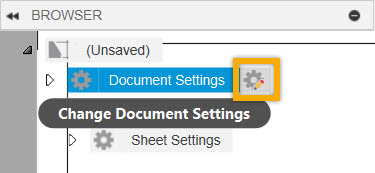
Вкладки
Параметри діалогового вікна Параметри документа впорядковано у вкладки.

Вкладка Параметри документа 
Дозволяє переглядати або змінювати параметри стандарту, одиниць вимірювання, тексту, ширини лінії та історії переглядів.
Деякі параметри документа доступні лише для читання, оскільки вони успадковані від дизайну, контролюються стандартом креслення, або їх можна вказати лише під час першого створення креслення.
Стандартний (тільки для читання)
Відображає стандарт креслення, визначений під час створення креслення.
- ISO
- ЯК МЕНЕ
Одиниці (тільки для читання)
Відображає одиниці, указані під час створення креслення.
- міліметри (мм)
- Дюйми (in)
Кут проекції (лише читання)
Відображає кут проекції.
- Перший ракурс (ISO)
- Третій кут (ASME)
текст
Містить усі налаштування, пов’язані з висотою шрифту та тексту в поточному документі.
Шрифт
Виберіть шрифт для тексту та розміри зі спадного меню.
Група висоти тексту
У спадному меню виберіть висоту тексту для нотаток, нотаток виноски, нотаток отворів і різьблення, нотаток згину, розмірів, символів, таблиць, списків деталей і виносок.
Для одиниць у міліметрах:
| Група висоти тексту | Мала висота тексту | Середня висота тексту | Велика висота тексту |
|---|---|---|---|
| Маленький | 1,8 мм | 2,5 мм | 3,5 мм |
| Середній | 2,5 мм | 3,5 мм | 5 мм |
| Великий | 3,5 мм | 5 мм | 7 мм |
| Custom | Дозволяє встановити висоту тексту для кожної групи окремо. |
Для одиниць у дюймах:
| Група висоти тексту | Мала висота тексту | Середня висота тексту | Велика висота тексту |
|---|---|---|---|
| Маленький | 0,07 дюйма | 0,1 дюйма | 0,12 дюйма |
| Середній | 0,1 дюйма | 0,12 дюйма | 0,24 дюйма |
| Великий | 0,12 дюйма | 0,24 дюйма | 0,35 дюйма |
| Custom | Дозволяє встановити висоту тексту для кожної групи окремо. |
Мала висота тексту
Відображає значення висоти маленького тексту . Виберіть Настроюваний , щоб указати висоту тексту, відмінну від стандартної.
Середня висота тексту
Відображає значення середньої висоти тексту . Виберіть Настроюваний , щоб указати висоту тексту, відмінну від стандартної.
Велика висота тексту
Відображає значення висоти великого тексту . Виберіть Настроюваний , щоб указати висоту тексту, відмінну від стандартної.
одиниці
одиниці
Виберіть основні одиниці вимірювання зі спадного меню.
- Сантиметри (см)
- міліметри (мм)
- Метри (м)
- Дюйми (in)
- Фути (фути)
Формат (лише для дюймів і футів)
Виберіть формат для розмірів зі спадного меню.
- Десятковий : може бути представлений як дюйм, метр, міліметр або будь-яка інша одиниця.
- Дробові : десяткові одиниці без одиниці, які відображають значення у дробах, а не в десяткових комах.
- Техніка : те саме, що й архітектурні одиниці, але вони представляють фути та дюйми у форматі десяткової коми.
- Архітектурні : Архітектурні одиниці базуються на футах і дюймах. Він використовує дроби для представлення неповних дюймів. Він відображає фути та дюйми у форматі десяткових знаків і дробів.
Лінійна точність
Виберіть точність для лінійних розмірів зі спадного меню.
Лінійна точність базується на одиницях і форматі одиниць .
| Десятковий | Дробовий | Інженерія | Архітектурний |
|---|---|---|---|
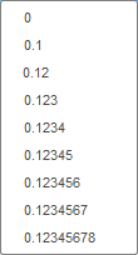 |
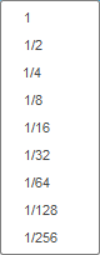 |
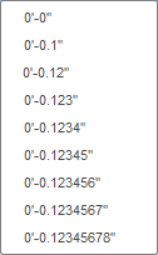 |
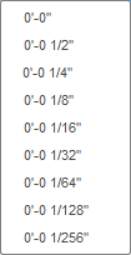 |
Кутова точність
Виберіть точність для кутових розмірів зі спадного меню.
- 0
- 0,1
- 0,12
- 0,123
- 0,1234
- 0,12345
- 0,123456
- 0,1234567
- 0,12345678
Нулі/Одиниці
- Провідні нулі

Виберіть для відображення початкових нулів у розмірах.
- Кінцеві нулі

Виберіть для відображення кінцевих нулів у розмірах.
- Абревіатура одиниці





Виберіть для відображення одиниць у розмірах.
Альтернативні підрозділи
одиниці
Виберіть основні одиниці вимірювання зі спадного меню.
- Сантиметри (см)
- міліметри (мм)
- Метри (м)
- Дюйми (in)
- Фути (фути)
Формат (лише для дюймів і футів)
Виберіть формат для розмірів зі спадного меню.
- Десятковий : може бути представлений як дюйм, метр, міліметр або будь-яка інша одиниця.
- Дробові : десяткові одиниці без одиниці, які відображають значення у дробах, а не в десяткових комах.
- Техніка : те саме, що й архітектурні одиниці, але вони представляють фути та дюйми у форматі десяткової коми.
- Архітектурний : на основі футів і дюймів. Він використовує дроби для представлення неповних дюймів. Він відображає фути та дюйми у форматі десяткових знаків і дробів.
Лінійна точність
Виберіть точність для лінійних розмірів зі спадного меню.
Лінійна точність базується на одиницях і форматі одиниць .
| Десятковий | Дробовий | Інженерія | Архітектурний |
|---|---|---|---|
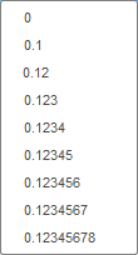 |
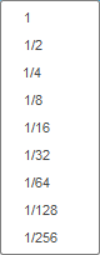 |
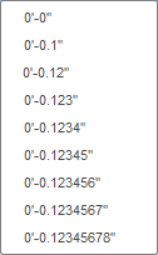 |
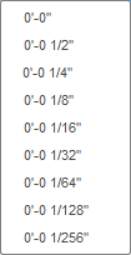 |
Нулі/Одиниці
- Провідні нулі

Виберіть для відображення початкових нулів у розмірах.
- Кінцеві нулі

Виберіть для відображення кінцевих нулів у розмірах.
- Абревіатура одиниці





Виберіть для відображення одиниць у розмірах.
маса
У розкривному меню виберіть одиниці маси для основного блоку та списку деталей.
- Використовуйте налаштування моделі
- грами (г)
- кілограми (кг)
- маса унції
- фунт-маса
Масова точність
У розкривному меню виберіть Mass Precision для основного блоку та списку деталей.
- Використовуйте налаштування моделі
- 0
- 0,1
- 0,12
- 0,123
- 0,1234
- 0,12345
- 0,123456
- 0,1234567
- 0,12345678
Ширина ліній
Містить усі налаштування, пов’язані з шириною ліній.
Група ширини лінії
Виберіть групу ширини лінії зі спадного меню.
| Група ширини лінії | Ширина тонкої лінії | Середня ширина лінії | Товста лінія |
|---|---|---|---|
| Дуже тонкий | 0,13 мм | 0,18 мм | 0,25 мм |
| Тонкий | 0,18 мм | 0,25 мм | 0,35 мм |
| Середній | 0,25 мм | 0,35 мм | 0,5 мм |
| товстий | 0,35 мм | 0,5 мм | 0,7 мм |
| Дуже товстий | 0,5 мм | 0,7 мм | 1,0 мм |
| Custom | Дозволяє встановити ширину лінії для кожної групи окремо. |
Ширина тонкої лінії
Відображає значення ширини тонкої лінії в мм. Виберіть Custom , щоб вказати ширину лінії, відмінну від стандартної.
Середня ширина лінії
Відображає значення середньої ширини лінії в мм. Виберіть Custom , щоб вказати ширину лінії, відмінну від стандартної.
Товста лінія
Відображає значення товстої лінії в мм. Виберіть Custom , щоб вказати ширину лінії, відмінну від стандартної.
Відображення ширини ліній
Поставте прапорець, щоб відображати ширину ліній на аркуші в полотні Fusion 360.
Історія версій
Містить усі налаштування, пов’язані з історією версій .
Обсяг перегляду
Виберіть область перегляду для вашого малюнка.
- Креслення : за потреби дозволяє додати ту саму таблицю історії змін до кожного аркуша вашого малюнка.
- Аркуш : дозволяє змінювати таблицю історії версій на кожному аркуші, щоб кожен аркуш вашого креслення мав окрему таблицю історії версій, якщо це необхідно.
Нумерація
Виберіть стиль нумерації для свого малюнка.
- Custom
- A,B,C
- 1,2,3
Стандарти
Відображає стандартні версії, які використовуються для текстури поверхні, рамки керування елементами, ідентифікаторів бази даних, зварювання та символів конусності та нахилу. Стандартні версії, які відображаються кожним символом, відповідають основним стандартним налаштуванням документа.
Текстура поверхні (тільки для читання)
Відображає стандартну версію, яку використовують символи текстури поверхні.
- ISO 1302:2002(E) (ISO)
- ASME Y14.36M – 1996 (ASME)
Функціональний контрольний кадр (лише читання)
Відображає стандартну версію, яку використовують символи рамки керування функціями.
- ISO 1101:2012(E) (ISO)
- ASME Y14.5M – 1994 (ASME)
Ідентифікатор бази даних (тільки для читання)
Відображає стандартну версію, яку використовують символи ідентифікатора бази даних.
- ISO 1101:2012(E), ISO 5459:2011(E) (ISO)
- ASME Y14.5M – 1994 (ASME)
Зварювання (тільки читання для ISO)
Відображає стандартну версію, яку використовують символи зварювання.
- ISO 2553:2019, ISO 4063:2009 (ISO)
- ANSVAWS A2.4 – 2012 (ASME)
- ANSVAWS A2.4 – 1998 (ASME)
Конус і нахил (тільки для читання)
Відображає стандартну версію, яку використовують символи конусності та нахилу.
- ISO 3040:2009(E) (ISO)
- ASME Y14.5M – 1994 (ASME)
Анотація, вид, штрихування, таблиця, символ, блок заголовка та межі вкладок
Дозволяє переглядати або змінювати тип лінії, ширину лінії, колір і налаштування проміжків.
Тип лінії
Виберіть тип лінії зі спадного меню.
- ЦЕНТР
- ЦЕНТР2
- Безперервний
- ПРИХОВАНО
- ПРИХОВАНИЙ2
- ФАНТОМ
Ширина лінії
Виберіть «Ширину лінії» зі спадного меню.
- Тонкий
- Середній
- товстий
колір
Виберіть колір із палітри кольорів.
Розрив (тільки у вкладці «Анотація»)
Виберіть, чи буде присутній проміжок для розмірних ліній, коли вони відходять від об’єктів, які ви наносите.
- Так
- Немає
У наведених нижче таблицях показано властивості об’єктів, які можна змінити, а також їх порядок на кожній вкладці.
Вкладка анотації 
| Назва об'єкта | Тип лінії | Ширина лінії | колір | Розрив |
|---|---|---|---|---|
| Розміри | ||||
| Всі розміри | ||||
| Розширення країв | ||||
| етикетки | ||||
| ID згину | ||||
| Ідентифікатори отворів | ||||
| Переглянути етикетку | ||||
| Примітки | ||||
| Примітки до згину | ||||
| Примітки щодо отворів і різьби | ||||
| Примітки керівника | ||||
| Ескізи | ||||
| Ескізи моделей |
Перегляд вкладки 
| Назва об'єкта | Тип лінії | Ширина лінії | колір |
|---|---|---|---|
| Видимі зовнішні лінії | |||
| Дотичні ребра | |||
| Приховані лінії | |||
| Центральні лінії та позначки | |||
| Центри згину | |||
| Більше варіантів | |||
| Межі деталей | |||
| Лінії перетину | |||
| Налаштування слідів | |||
| Перерви Broken View | |||
| Приховані лінії (вузькі) |
Вкладка люка 
| Назва об'єкта | Тип лінії | Ширина лінії | колір |
|---|---|---|---|
| Люк |
Таблиця Tab 
| Назва об'єкта | Тип лінії | Ширина лінії | колір |
|---|---|---|---|
| Загальний | |||
| Спеціальні таблиці | |||
| Список запчастин | |||
| Повітряні кулі | |||
| Таблиця отворів | |||
| Походження таблиці отворів | |||
| Таблиця історії версій | |||
| Маркер перегляду | |||
| Ревізійна хмара | |||
| Згинальний стіл |
Символ Tab 
| Назва об'єкта | Тип лінії | Ширина лінії | колір |
|---|---|---|---|
| Символи |
Блок заголовка та межа вкладки 
| Назва об'єкта | Тип лінії | Ширина лінії | колір |
|---|---|---|---|
| Малювання кордону | |||
| Блок заголовка |
Орігінал сторінки: Document Settings reference